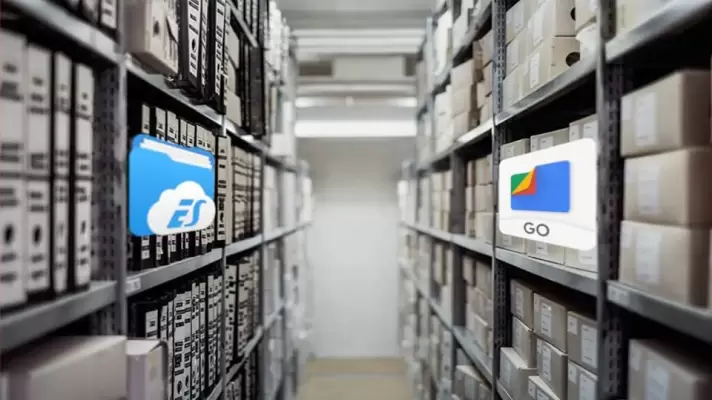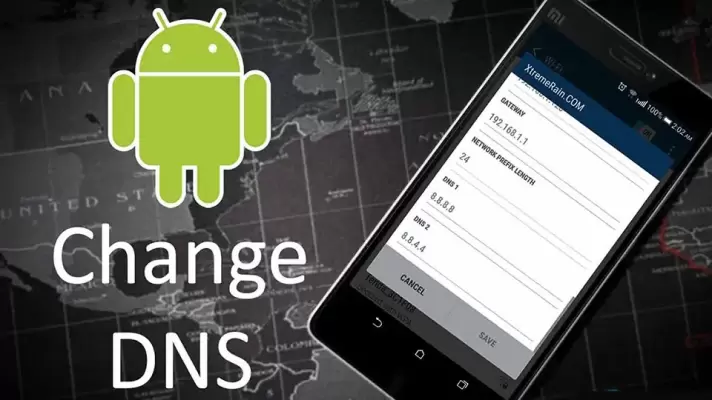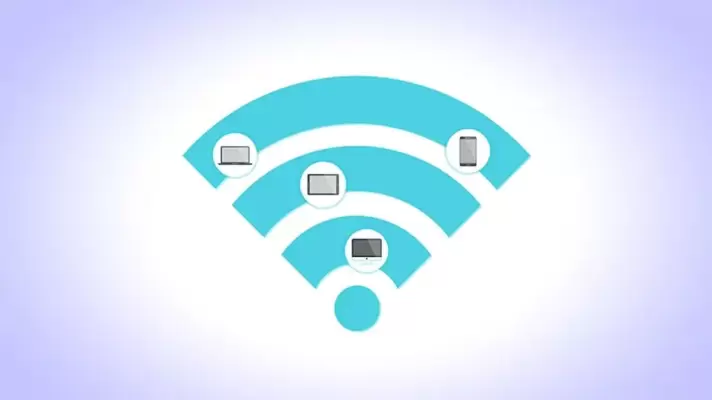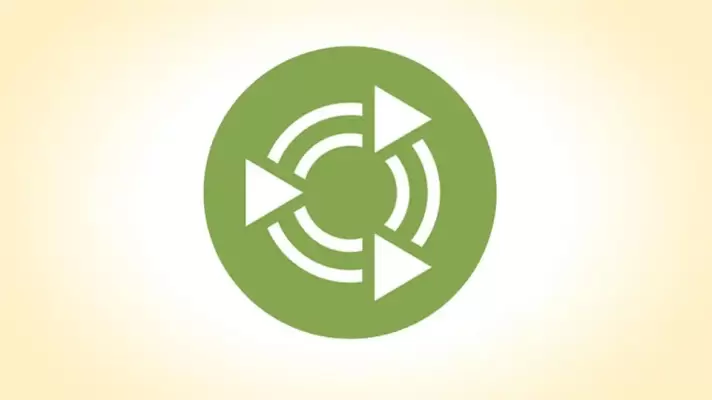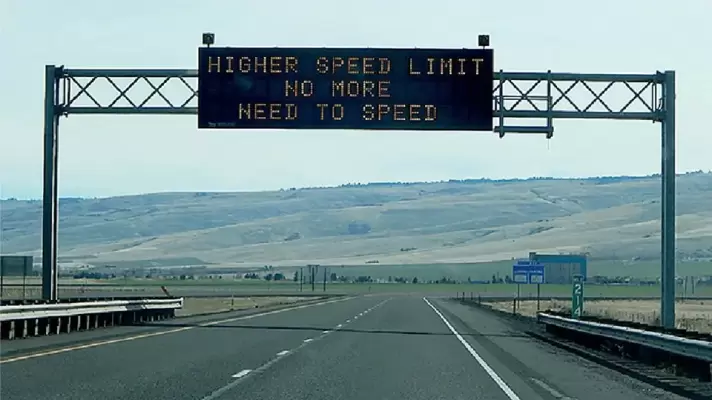اپلیکیشن مدیریت فایل در اندروید، یکی از مهمترین اپها است و کاربرد فراوانی دارد. برخی اپهای مدیریت فایل قابلیت نمایش فایلهای مخفی و فایلهای سیستمی را با فراهم کردن دسترسی روت دارند و برخی دیگر بسیار ساده و ابتدایی هستند. اپ جدیدی که گوگل برای مدیریت فایل در اندروید ارایه کرده، Google Files Go نام دارد و یکی از بهترین اپهای مدیریت فایل است.
در این مقاله میخواهیم مقایسهای بین دو مورد از بهترین فایل منیجرهای اندروید یعنی ES File Explorer و Google Files Go داشته باشیم. با ما باشید.